Microsoft Store (ранее Windows Store) — это официальная торговая площадка Microsoft для загрузки приложений. Некоторые приложения для Windows доступны только на нем. Это еще больше расстраивает, когда официальный магазин Windows перестает работать или не открывается быстро.
Ваш Microsoft Store не работает? Если это так, мы собрали шаги, которые помогут исправить Microsoft Store. Независимо от того, запускает ли он средство устранения неполадок для обнаружения и устранения проблем или автоматически очищает кеш, есть вероятность, что один из полезных советов, приведенных ниже, сработает.
Читайте полное руководство по устранению неполадок и ремонту в Microsoft Store.
1. Используйте средство устранения неполадок приложений Магазина Windows.
У Microsoft есть средство устранения неполадок, которое сканирует вашу систему и обнаруживает любые проблемы, мешающие правильной работе приложений Microsoft Store. Затем, если возможно, он автоматически исправляет их, даже если вы ничего не предпринимаете.
Удали Эти Программы ПРЯМО СЕЙЧАС! Улучшение Windows 10/11. Программы для прокачки и оптимизации ПК
Программы для Windows, мобильные приложения, игры — ВСЁ БЕСПЛАТНО, в нашем закрытом телеграмм канале — Подписывайтесь:)
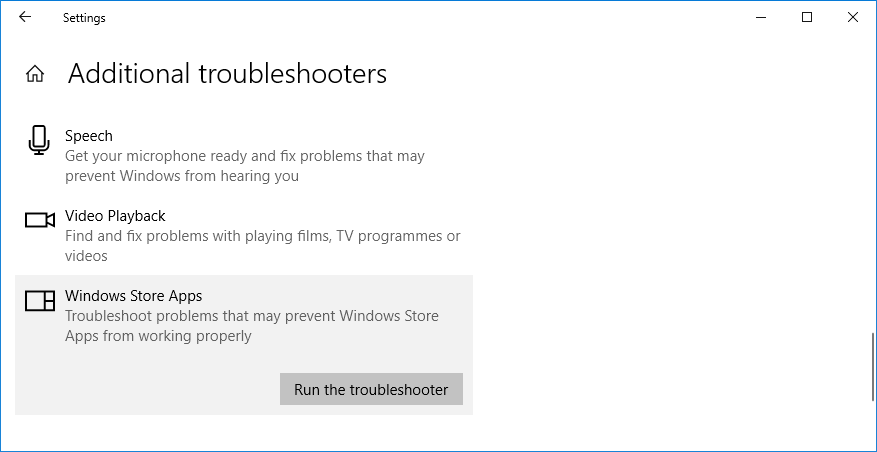
Чтобы запустить средство устранения неполадок:
- Нажмите клавишу Windows + I, чтобы открыть Настройки.
- Перейдите в Обновление и безопасность> Устранение неполадок> Дополнительные средства устранения неполадок.
- Выберите в списке Приложения Магазина Windows и щелкните Запустить средство устранения неполадок.
Откроется окно и начнется обнаружение проблем. Это не должно занять больше пары минут.
При обнаружении проблем средство устранения неполадок попытается их устранить. В качестве альтернативы он может дать вам инструкции, как это сделать самостоятельно. Вы также можете щелкнуть Далее, чтобы увидеть несколько решений.
Средство устранения неполадок может не решить проблемы или вообще не найти никаких проблем, но все равно стоит попробовать.
2. Проверьте время вашего компьютера.
Это может показаться странным, но Microsoft Store может не открыться, если дата и время вашего компьютера указаны неточно. Это связано с тем, что Магазин проверяет, синхронизируется ли отслеживаемое время с вашим компьютером.
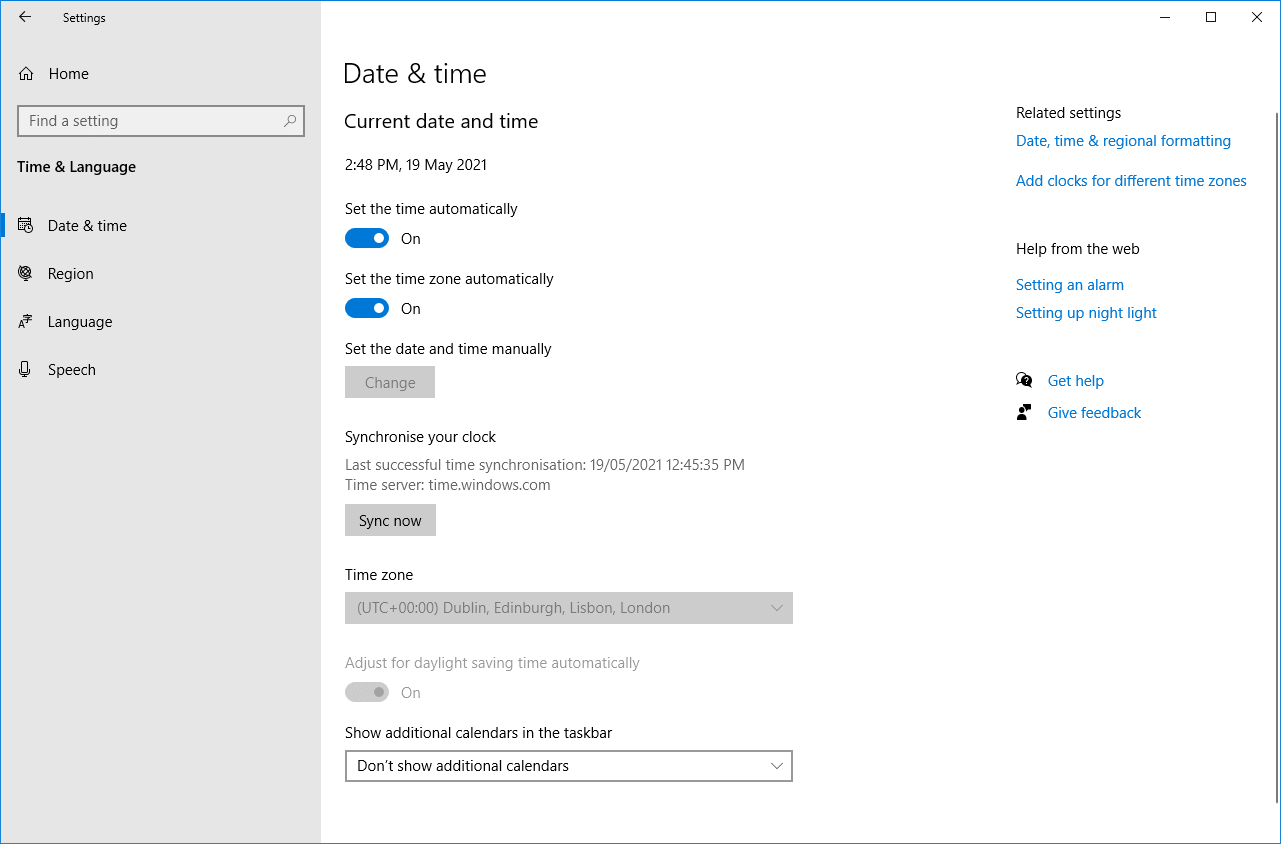
Чтобы проверить время вашего компьютера:
- Нажмите клавишу Windows + I, чтобы открыть Настройки.
- Щелкните Время и язык.
- Слайд Автоматическая установка часового пояса на Выкл.
- Убедитесь, что ваш часовой пояс правильный, и измените его, если нет.
- Слайд Автоматическая установка часового пояса на Вкл.
- Под «Синхронизировать часы» нажмите «Синхронизировать сейчас».
3. Сбросьте Microsoft Store.
Вы можете сбросить настройки приложений Windows, которые очистят их сохраненные данные и вернут их к значениям по умолчанию. Хотя это очистит ваши настройки, вы не потеряете покупки или установленные приложения.
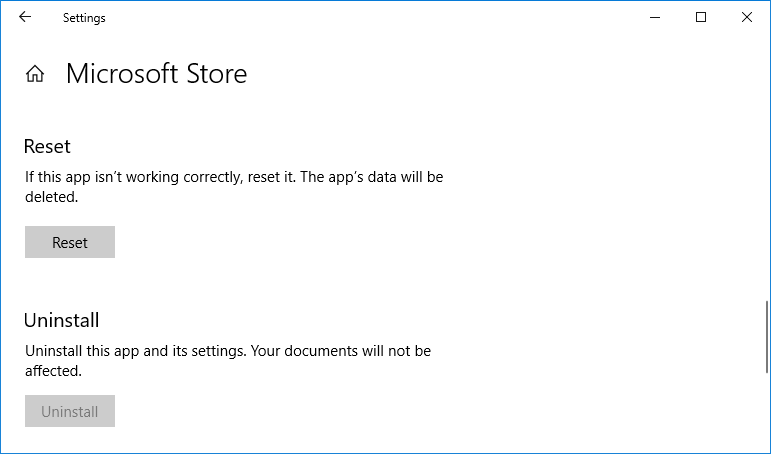
Чтобы сбросить Microsoft Store:
- Нажмите клавишу Windows + I, чтобы открыть Настройки.
- Щелкните Приложения.
- Найдите в списке Microsoft Store и выберите его.
- Щелкните Дополнительные параметры> Сброс.
- Вы увидите предупреждение о том, что данные приложения будут удалены, поэтому снова нажмите «Сброс».
По теме: Настольные приложения против приложений Microsoft Store: что следует скачать?
4. Очистите кеш магазина.
Очистка кеша Магазина может помочь решить проблемы с установкой или обновлением приложений. Фактически, очистка кеша может решить многие проблемы Windows. Бежать невероятно просто, и это займет всего минуту.
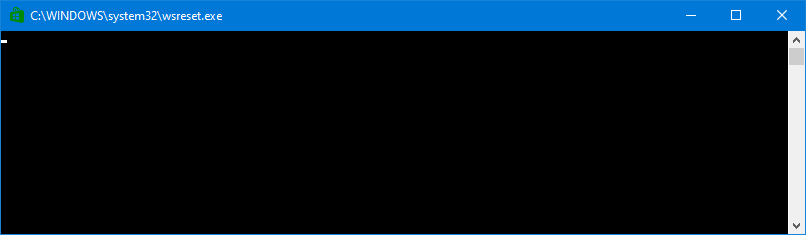
Нажмите Windows Key + R, чтобы открыть «Выполнить», затем введите wsreset.exe и нажмите «ОК». Откроется пустое окно командной строки, но будьте уверены, что оно очищает кеш. Примерно через тридцать секунд окно закроется, и Магазин откроется автоматически.
5. Сбросить компоненты Центра обновления Windows.
Если у вас возникли проблемы с обновлением Магазина или самих приложений, попробуйте сбросить компоненты Центра обновления Windows. Удобно, что для этого есть автоматизированный инструмент ремонта, который называется Сбросить средство обновления Windows.
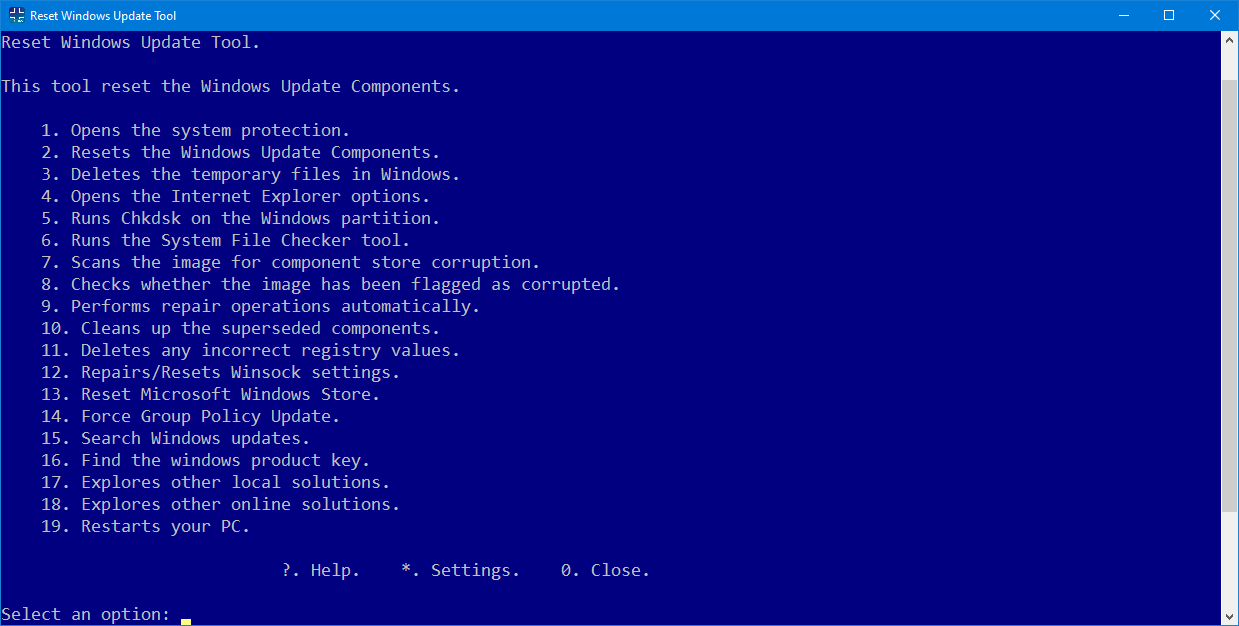
Вот как им пользоваться:
- Загрузите EXE-файл и запустите его, чтобы установить программу.
- После установки щелкните правой кнопкой мыши «Сбросить средство обновления Windows» и выберите «Запуск от имени администратора».
- Нажмите Y, затем Enter, чтобы подтвердить, что вы хотите продолжить.
- Нажмите 2, чтобы выбрать Сброс компонентов Центра обновления Windows, а затем нажмите Enter для подтверждения. Подождите, пока процесс завершится.
Связанный: Как остановить Центр обновления Windows в Windows 10
6. Отредактируйте реестр на предмет ошибок подключения.
Если вы получаете ошибку подключения при запуске магазина, загрузке приложения или обновлении приложения, пора зайти в реестр. Убедитесь, что вы строго следуете этим инструкциям, поскольку неправильные изменения в реестре могут вызвать дополнительные проблемы.
Сначала нажмите клавишу Windows + R, чтобы открыть команду «Выполнить». Введите regedit и нажмите ОК. Откроется редактор реестра.
Если вы не видите адресную строку, выберите «Просмотр»> «Адресная строка», чтобы включить ее. Затем введите следующий путь к папке:
HKEY_LOCAL_MACHINE SOFTWARE Microsoft Windows NT CurrentVersion NetworkList Profiles
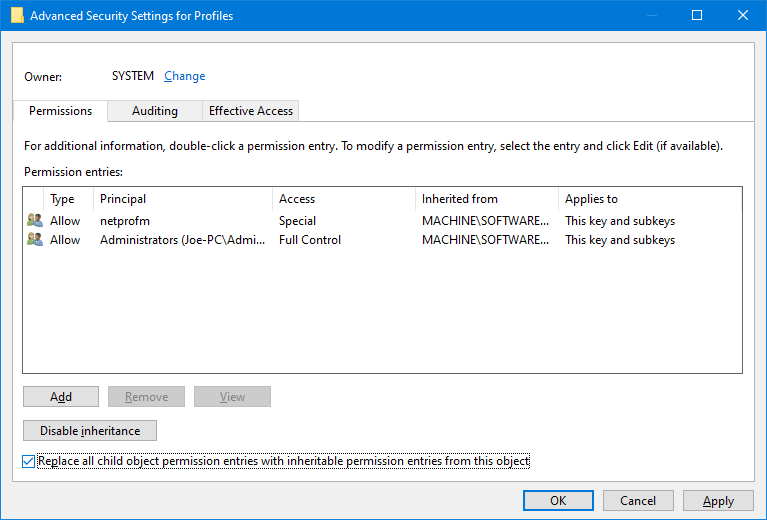
- На левой панели щелкните правой кнопкой мыши Профили> Разрешения> Дополнительно.
- Установите флажок Заменить все записи разрешений дочернего объекта наследуемыми записями разрешений от этого объекта.
- Щелкните OK и перезапустите вашу систему.
7. Проверьте настройки прокси.
Использование нестандартных сетевых настроек может вызвать проблемы с Microsoft Store. Во-первых, отключите все установленные вами VPN — обратитесь к документации по поддержке программы, чтобы узнать, как это сделать.
Или полностью удалите его, нажав клавишу Windows + I, чтобы открыть Настройки. Нажмите «Приложения», выберите VPN из списка и нажмите «Удалить».
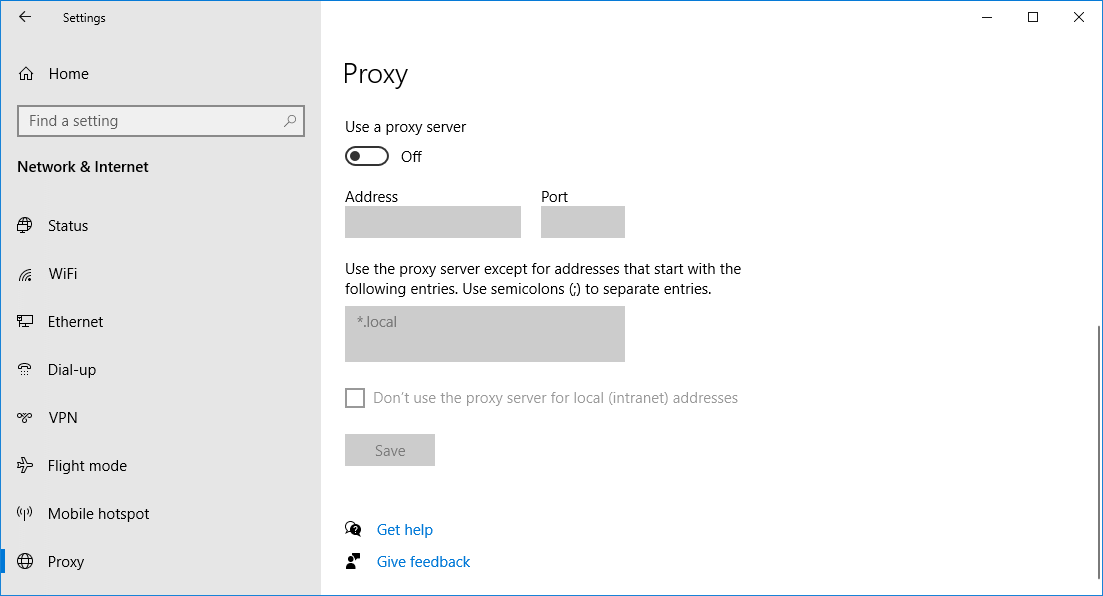
Затем проверьте настройки прокси:
- Нажмите клавишу Windows + I, чтобы открыть Настройки.
- Перейдите в Сеть и Интернет> Прокси.
- Убедитесь, что в разделе «Настройка прокси вручную» для параметра «Использовать прокси-сервер» установлено значение «Выкл.».
8. Перерегистрируйте Microsoft Store.
Приложение Store не может быть легко удалено, поэтому самое близкое, что мы можем сделать, — это повторно зарегистрировать его в вашей системе.
Сначала выполните системный поиск powershell, затем щелкните результат правой кнопкой мыши и выберите Запуск от имени администратора. PowerShell — это среда сценариев, которую можно использовать для автоматизации задач.
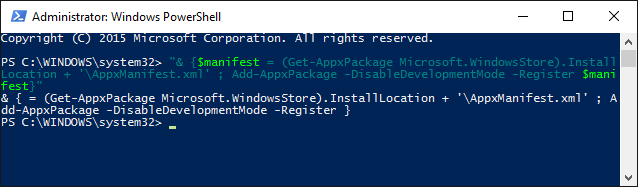
Если вы используете Windows 10, введите следующее и нажмите Enter:
Получите лучшие приложения Microsoft Store для Windows
Это может расстраивать, когда что-то простое, например Microsoft Store, не работает должным образом, поэтому, надеюсь, приведенные выше решения решат проблему.
Теперь, когда Microsoft Store запущен, самое время оснастить вашу систему лучшими приложениями.
Источник: okdk.ru
Как мне получить доступ к Microsoft Store в Windows 10?
Чтобы открыть Microsoft Store в Windows 10, щелкните значок Microsoft Store на панели задач. Если вы не видите значок Microsoft Store на панели задач, возможно, он откреплен. Чтобы закрепить его, нажмите кнопку «Пуск», введите Microsoft Store, нажмите и удерживайте (или щелкните правой кнопкой мыши) Microsoft Store, затем выберите «Дополнительно»> «Закрепить на панели задач».
Как открыть магазин приложений Microsoft?
На панели задач Windows 10 введите «магазин» в поле поиска Кортаны. и вы можете открыть приложение Microsoft Store из результатов поиска. Нажмите клавиши Windows + R на клавиатуре, введите «ms-windows-store:» без кавычек в появившемся поле «Выполнить» и нажмите Enter.
Почему на моем компьютере нет Microsoft Store?
Если вы не нашли Microsoft Store в поиске: Убедитесь, что вы вошли в свою учетную запись Microsoft на своем устройстве.. Приложение Store может быть недоступно, если вы вошли в локальную учетную запись. Уточните у администратора, используете ли вы рабочее устройство.
Как установить Microsoft Store в Windows 10?
Переустановите приложение
- Нажмите клавишу с логотипом Windows + x.
- Выберите Windows PowerShell (администратор)
- Выберите «Да».
- Скопируйте и вставьте команду: Get-AppXPackage * WindowsStore * -AllUsers | Foreach
- Нажмите Ввод.
- Перезагрузите компьютер.
Почему Microsoft Store такой плохой?
Сам Microsoft Store не обновлялся новыми функциями или изменениями более двух лет, и последнее крупное обновление фактически сделало магазин еще хуже путем создания веб-страниц с собственными страницами продуктов, что значительно замедляет работу Магазина. … Вот несколько примеров того, почему приложение Microsoft Store такое плохое.
Где находится приложение Microsoft App Store?
Программы и приложения, загруженные из Microsoft Store, по умолчанию устанавливаются по следующему пути: C: / Program Files / WindowsApps (Скрытые элементы). Чтобы проверить скрытые элементы, откройте «Этот компьютер», нажмите «Просмотр» и выберите «Скрытые элементы».
Выпускает ли Microsoft Windows 11?
Microsoft готова выпустить ОС Windows 11 на Октябрь 5, но обновление не будет включать поддержку приложений Android. … Возможность запускать приложения Android на ПК — одна из важнейших функций Windows 11, и, похоже, пользователям придется немного подождать для этого.
Что такое магазин приложений для Windows 10?
Магазин Microsoft — это приложение для Windows 10, которое позволяет устанавливать приложения и игры, приобретать цифровые носители и устройства Microsoft.
Как мне установить приложение Microsoft Store на свой рабочий стол?
Скачайте приложения из Microsoft Store на свой компьютер с Windows 10
- Нажмите кнопку «Пуск», а затем в списке приложений выберите Microsoft Store.
- Перейдите на вкладку «Приложения» или «Игры» в Microsoft Store.
- Чтобы увидеть больше из любой категории, выберите Показать все в конце строки.
- Выберите приложение или игру, которую хотите загрузить, а затем нажмите «Получить».
Как мне загружать приложения в Windows 10 без магазина приложений?
Как установить приложения для Windows 10 без Магазина Windows
- Нажмите кнопку «Пуск» в Windows и выберите «Настройка».
- Перейдите в раздел «Обновление и безопасность» и «Для разработчиков».
- Нажмите кнопку рядом с «Загрузка неопубликованных приложений».
- Нажмите Да, чтобы согласиться на загрузку неопубликованных файлов.
Является ли Microsoft Store бесплатным?
Магазин Microsoft Store по умолчанию включен в Windows 10. … Если вы не используете учетную запись Microsoft для входа в Windows 10, вы можете по-прежнему просматривать и устанавливать (большинство) бесплатных приложений. Но вам нужно будет войти в систему, чтобы загрузить платный контент. Вы также можете просмотреть веб-версию Microsoft Store, в которой есть дополнительные элементы.
Как установить магазин приложений Microsoft без магазина?
Установить Microsoft ToDo без магазина
- Шаг 1. Найдите URL-адрес приложения. Итак, первый шаг — найти URL-адрес приложения в онлайн-магазине Microsoft Store. …
- Шаг 2 — Создайте ссылку на Microsoft Store. …
- Шаг 3 — Загрузите appxBundle. …
- Шаг 4 — Используйте PowerShell для установки appxBundle.
Источник: frameboxxindore.com
Как вернуть удалённый «Магазин» в Windows 10
По умолчанию в Windows 10 присутствует приложение «Магазин», с помощью которого можно покупать и устанавливать дополнительные программы. Удаление «Магазина» приведёт к тому, что вы потеряете доступ к получению новых программ, поэтому его необходимо восстановить или установить заново.
Установка «Магазина» для Windows 10
Существует несколько способов вернуть удалённый «Магазин». Если вы стирали его, не избавляясь от папки WindowsApps, то сможете, скорее всего, его восстановить. Но если папка была удалена или восстановление не сработает, то вам подойдёт установка «Магазина» с нуля. Перед тем как приступать к его возвращению, выдайте разрешения для вашей учётной записи.
-
Находясь на основном разделе жёсткого диска, перейдите к папке Program Files, отыщите подпапку WindowsApps и откройте её свойства.
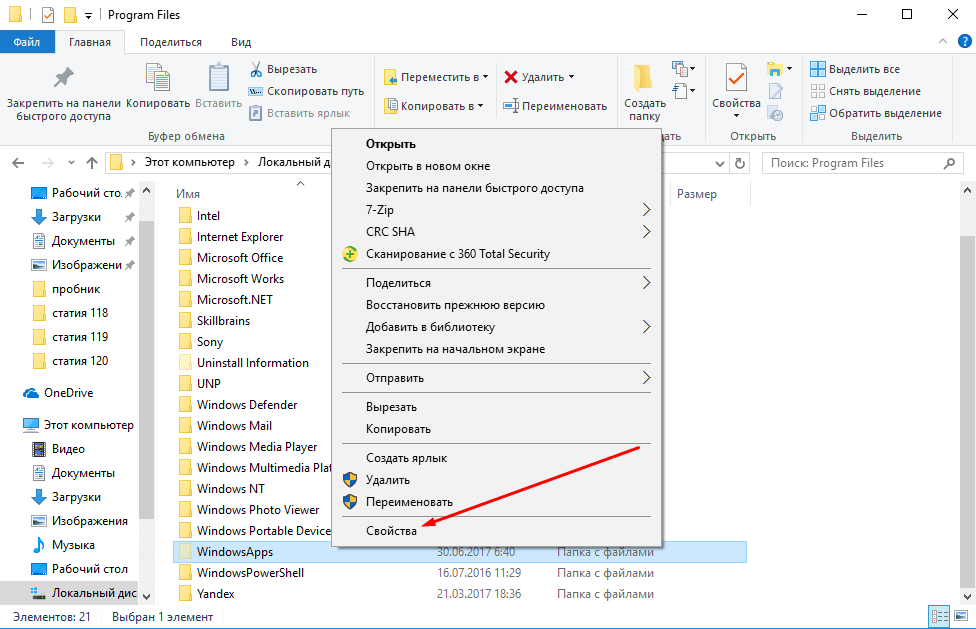
Открываем свойства папки WindowsApps
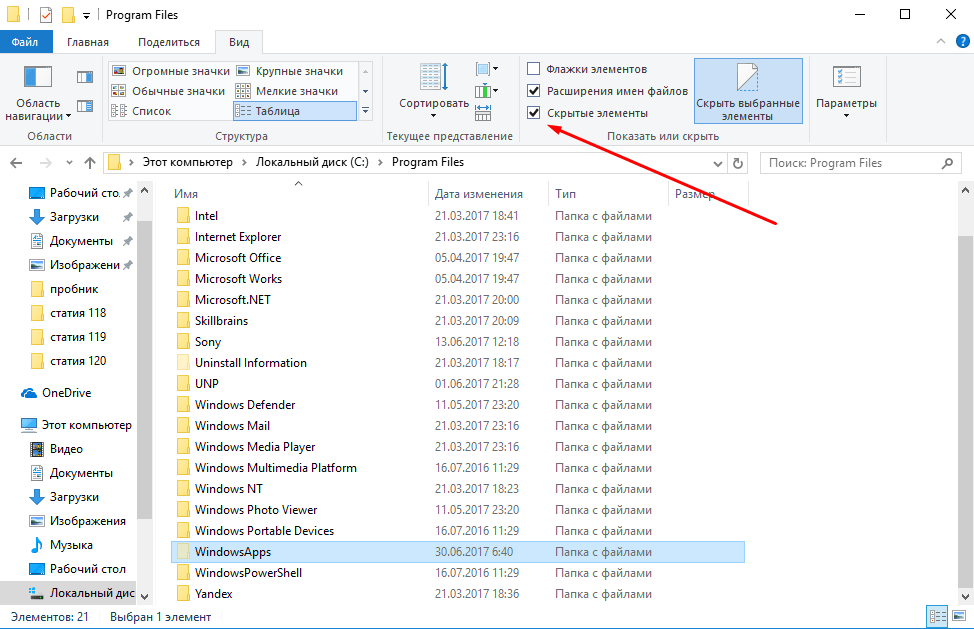
Включаем отображение скрытых элементов

Переходим ко вкладке «Безопасность»
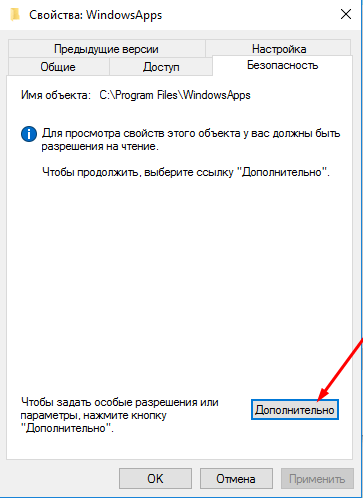
Кликаем по кнопке «Дополнительно» для перехода к дополнительным настройкам безопасности
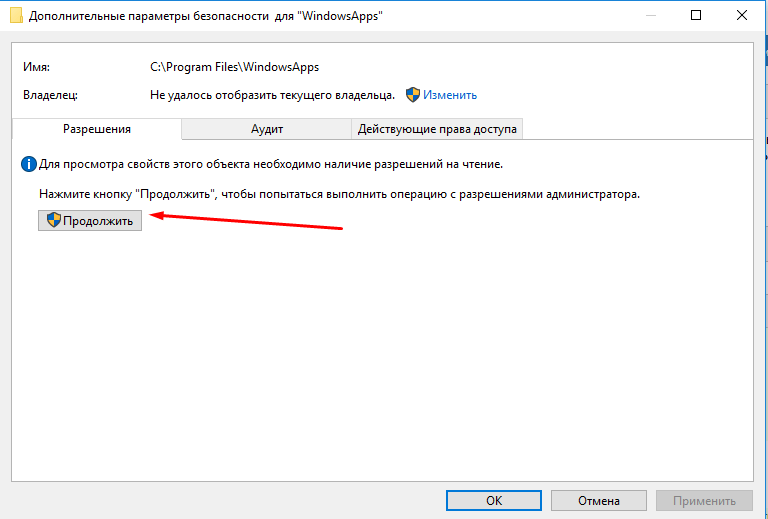
Нажимаем кнопку «Продолжить» для просмотра существующих разрешений
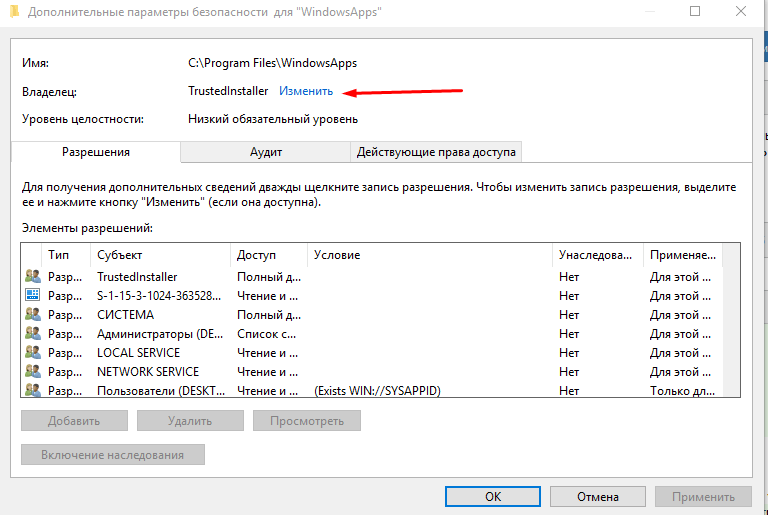
Кликаем по кнопке «Изменить» для изменения владельца права
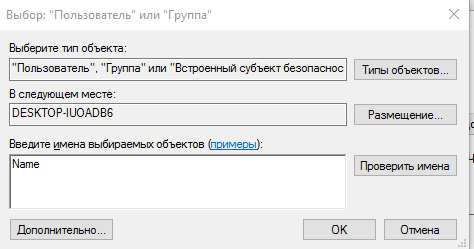
Прописываем имя учетной записи в нижнем текстовом поле
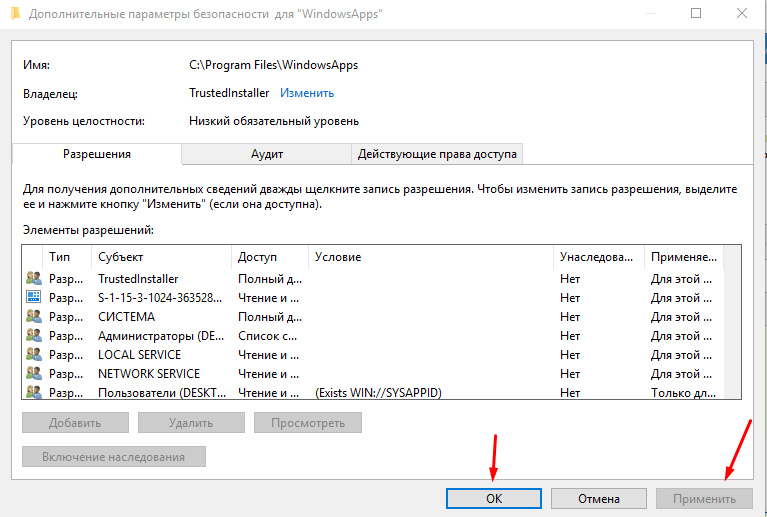
Нажимаем кнопки «Применить» и «ОК» для сохранения сделанных вами изменений
Первый вариант восстановления
- Используя поисковую строку Windows, найдите командную строку PowerShell и выполните её запуск, прибегнув к правам администратора.
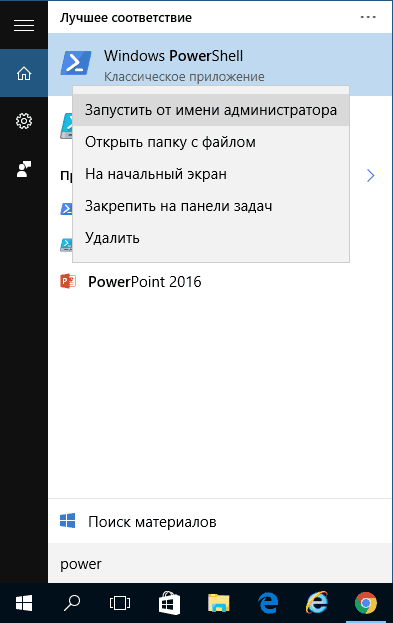
Открываем PowerShell от имени администратора
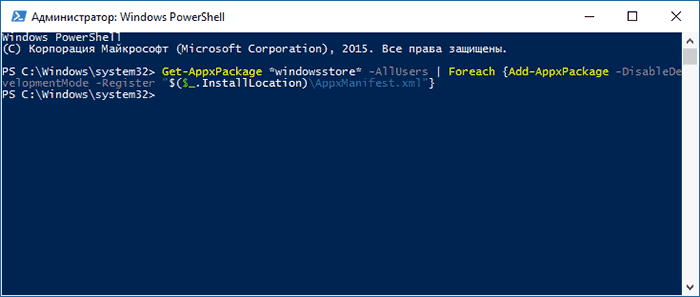
Выполняем команду Get-AppxPackage *windowsstore* -AllUsers | Foreach
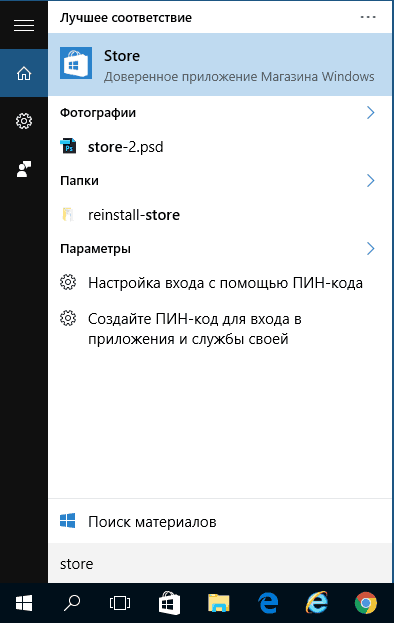
Проверяем, есть ли «Магазин»
Видео: как восстановить «Магазин» Windows 10
Второй вариант восстановления
- Находясь в командной строке PowerShell, запущенной от имени администратора, выполните команду Get-AppxPackage -AllUsers | Select Name, PackageFullName.
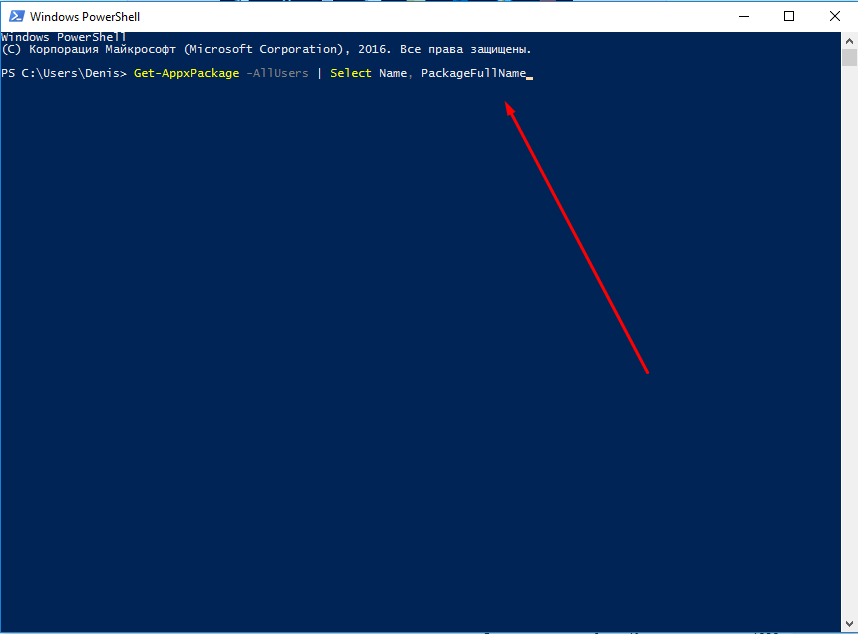
Выполняем команду Get-AppxPackage -AllUsers | Select Name, PackageFullName
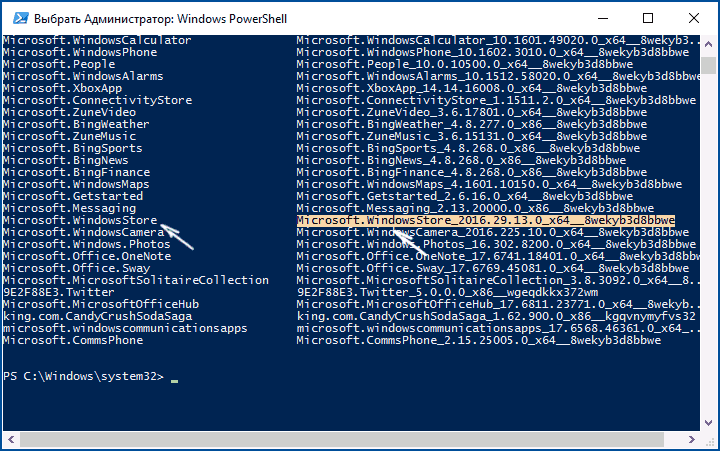
Копируем строчку WindowsStore
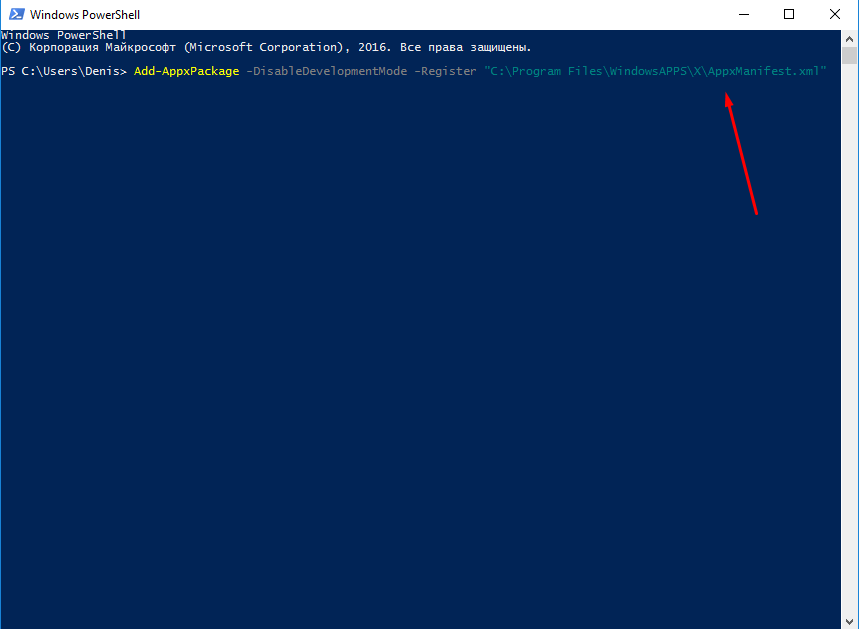
Выполняем команду Add-AppxPackage -DisableDevelopmentMode -Register «C:Program FilesWindowsAPPSXAppxManifest.xml»
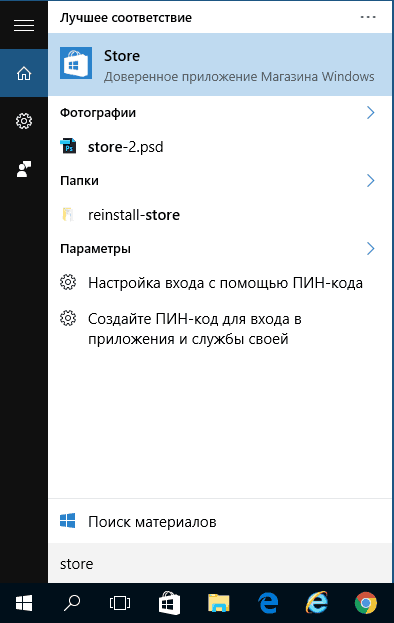
Проверяем, вернулся ли «Магазин» или нет
Переустановка «Магазина»
- Если восстановление в вашем случае не помогло вернуть «Магазин», то вам понадобится другой компьютер, где «Магазин» не был удалён, чтобы скопировать с него следующие папки из каталога WindowsApps:
- Microsoft.WindowsStore29.13.0_x64_8wekyb3d8bbwe;
- WindowsStore_2016.29.13.0_neutral_8wekyb3d8bbwe;
- NET.Native.Runtime.1.1_1.1.23406.0_x64_8wekyb3d8bbwe;
- NET.Native.Runtime.1.1_11.23406.0_x86_8wekyb3d8bbwe;
- VCLibs.140.00_14.0.23816.0_x64_8wekyb3d8bbwe;
- VCLibs.140.00_14.0.23816.0_x86_8wekyb3d8bbwe.
- Названия папок могут отличаться во второй части имени из-за разных версий «Магазина». Скопированные папки перенесите при помощи флешки на свой компьютер и вставьте в папку WindowsApps. Если вам предложат заменить папки с одинаковым именем, согласитесь.
- После того как вы удачно перенесёте папки, запустите командную строку PowerShell от имени администратора и выполните в ней команду ForEach ($folder in get-childitem) .
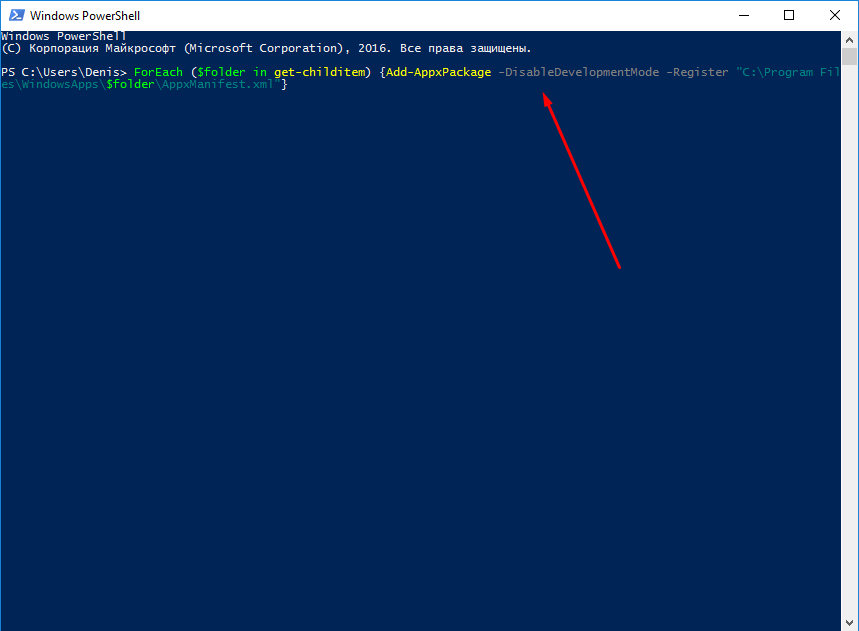
Выполняем команду ForEach ($folder in get-childitem)
Что делать, если не удалось вернуть «Магазин»
Если ни восстановление, ни переустановка «Магазина» не помогли его вернуть, то остаётся один вариант — скачать средство установки Windows 10, запустить его и выбрать не переустановку системы, а обновление. После выполнения обновления все встроенные программы будут восстановлены, в том числе и «Магазин», а файлы пользователя останутся невредимы.

Выбираем способ «Обновить этот компьютер»
Следите за тем, чтобы средство установки Windows 10 обновляло систему до той же версии и разрядности, что установлена на вашем компьютере в данный момент.
Можно ли установить «Магазин» в Windows 10 Enterprise LTSB
Enterprise LTSB — версия операционной системы, предназначенная для сети компьютеров в компаниях и бизнес-организациях, в которой основной упор сделан на минимализм и стабильность. Поэтому в ней отсутствует большинство стандартных программ Microsoft, в том числе и «Магазин». Установить его стандартными способами нельзя, можно найти в интернете установочные архивы, но не все они являются безопасными или хотя бы рабочими, поэтому используйте их на свой страх и риск. Если у вас есть возможность перейти на любую другую версию Windows 10, то сделайте это, чтобы получить «Магазин» официальным способом.
Установка программ из «Магазина»
Для того чтобы установить программу из магазина, достаточно его открыть, авторизоваться в своей учётной записи Microsoft, выбрать нужное приложение из списка или с помощью поисковой строки и кликнуть по кнопке «Получить». Если ваш компьютер поддерживает выбранное приложение, то кнопка будет активна. За некоторые приложения сначала придётся заплатить.
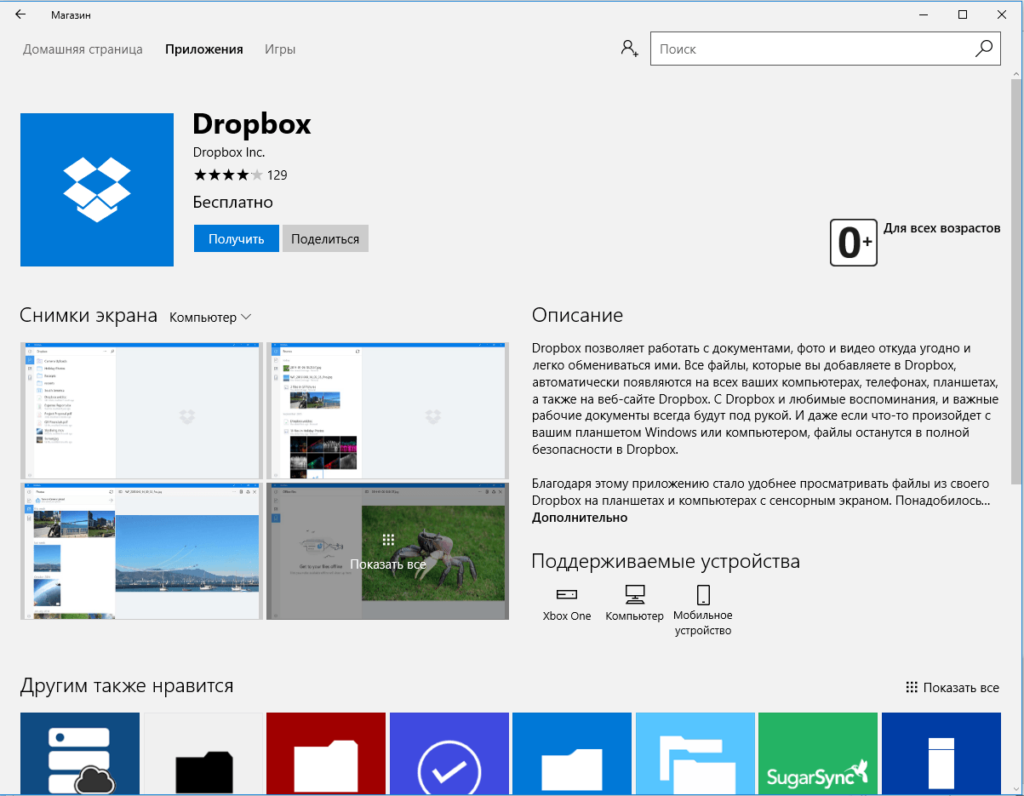
Нужно нажать кнопку «Получить», чтобы установить приложение из «Магазина»
Все приложения, установленные из «Магазина», будут находиться в подпапке WindowsApps, расположенной в папке Program Files на основном разделе жёсткого диска. Как получить доступ на редактирование и изменение этой папки, описано выше в статье.
Как пользоваться «Магазином», не устанавливая его
Необязательно восстанавливать «Магазин» в виде приложения на компьютере, так как им можно пользоваться через любой современный браузер, перейдя на официальный сайт Microsoft. Браузерная версия «Магазина» ничем не отличается от оригинальной — в ней так же можно выбрать, установить и купить приложение, предварительно авторизовавшись в своём аккаунте Microsoft.
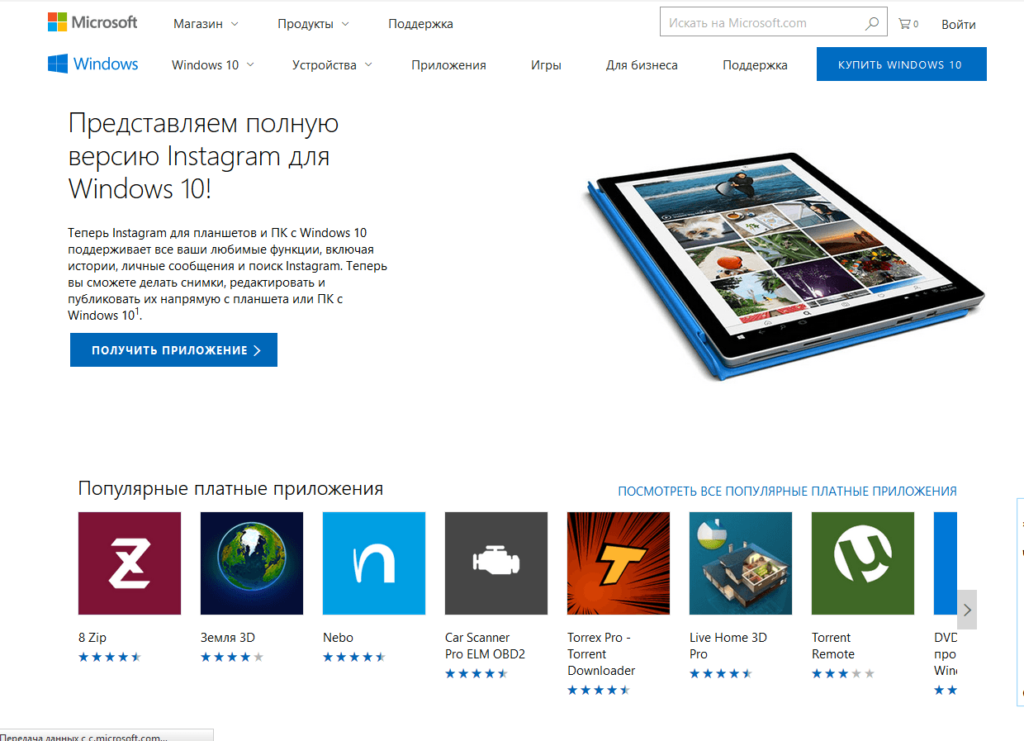
Можно использовать магазин через любой браузер
После удаления системного «Магазина» с компьютера его можно восстановить или установить заново. Если эти варианты не подойдут, то есть два выхода: обновить систему с помощью установочного образа или начать пользоваться браузерной версией «Магазина», доступной на официальном сайте Microsoft. Единственная версия системы Windows 10, на которую нельзя установить «Магазин» — это Windows 10 Enterprise LTSB.
Источник: pcpro100.info